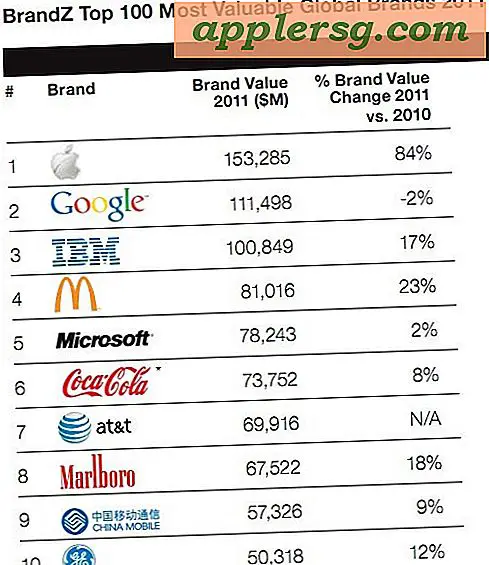Kapan dan Bagaimana cara me-reset Mac SMC (System Management Controller)

“ Ahhhh Mac saya tidak berfungsi! Saya perlu mengatur ulang SMC! "Anda telah mencoba me-reboot, Anda telah mereset PRAM, Anda telah melakukan semuanya, tetapi Mac Anda masih bertingkah aneh. Apa selanjutnya? Dalam keadaan tertentu, mengatur ulang Mac System Management Controller (SMC) Anda dapat menjadi solusi. Terkadang diperlukan untuk mengembalikan fungsi sistem tingkat rendah yang normal ke Mac Anda, terutama untuk masalah terkait daya dan perangkat keras.
Kami akan menunjukkan kepada Anda secara tepat cara mereset SMC pada semua jenis Mac (dan versi OS X apa pun) dan jenis masalah yang mungkin diselesaikannya.
Kapan & Mengapa Mengatur Ulang SMC di Mac? Beberapa Alasan Perangkat Keras Umum
Biasanya, reset SMC membantu menyelesaikan banyak masalah terkait daya dan perangkat keras yang sebaliknya tidak responsif terhadap teknik pemecahan masalah. Mengatur ulang Mac SMC sangat efektif jika Anda mengalami jenis masalah berikut:
* Masalah dengan kipas pendingin Mac dan manajemen kipas: kipas berjalan terus-menerus dengan kecepatan tinggi, kipas berjalan tinggi meskipun penggunaan CPU rendah dan ventilasi memadai, kipas tidak berfungsi sama sekali, dll
* Manajemen daya dan masalah baterai: Mac tidak menyala, tidur tidak berfungsi, shutdown acak dan reboot, baterai tidak mengisi daya, Mac tidak akan bangun dari tidur, dll
* Masalah ringan dan manajemen pencahayaan yang tidak tepat: lampu indikator baterai tidak berfungsi, tampilan lampu latar tidak menyesuaikan dengan perubahan cahaya ambient, lampu latar keyboard tidak berfungsi, dll
* Tampilan video dan eksternal tidak berfungsi: fungsi kecerahan layar tidak berfungsi dengan benar, mode video target tidak berfungsi dengan benar, layar eksternal tidak berfungsi, dll
* Masalah kinerja dan fungsi umum: perilaku lamban yang tidak normal meskipun tidak ada penggunaan CPU atau disk, port eksternal tidak berfungsi, bandara & bluetooth tidak muncul, perangkat eksternal tidak ditemukan, dll
 Jika jenis masalah tersebut menjelaskan masalah yang dijumpai pada Mac dan Anda telah menyimpulkan bahwa Anda perlu mengatur ulang SMC Anda, kami akan menunjukkan cara melakukannya pada MacBook, MacBook Pro, MacBook Pro dengan layar Retina, iMac, Mac Mini, dan Mac Pro. Perhatikan bahwa instruksi pengaturan Kontrol Sistem Manajemen berbeda untuk MacBook dan MacBook Pro jika mesin memiliki baterai internal versus baterai yang dapat dilepas, selain itu prosedurnya berbeda untuk Mac desktop daripada dari laptop Mac.
Jika jenis masalah tersebut menjelaskan masalah yang dijumpai pada Mac dan Anda telah menyimpulkan bahwa Anda perlu mengatur ulang SMC Anda, kami akan menunjukkan cara melakukannya pada MacBook, MacBook Pro, MacBook Pro dengan layar Retina, iMac, Mac Mini, dan Mac Pro. Perhatikan bahwa instruksi pengaturan Kontrol Sistem Manajemen berbeda untuk MacBook dan MacBook Pro jika mesin memiliki baterai internal versus baterai yang dapat dilepas, selain itu prosedurnya berbeda untuk Mac desktop daripada dari laptop Mac.
Setel ulang SMC dari MacBook Air, MacBook Pro Retina, atau MacBook Pro dengan baterai internal yang tidak dapat dilepas
Ini adalah cara mengatur ulang SMC pada kebanyakan laptop Mac modern, tidak ada yang memiliki baterai yang dapat dilepas:
- Matikan MacBook Air / MacBook Pro Anda
- Sambungkan adaptor daya ke Mac
- Pada keyboard MacBook / Pro, tahan tombol Shift + Control + Option dan tombol Power secara bersamaan
- Lepaskan semua kunci dan tombol daya pada saat yang sama - lampu kecil di adaptor MagSafe dapat berubah warna secara singkat untuk menunjukkan SMC telah mereset
- Boot Mac Anda seperti biasa
Berikut urutan kunci untuk menahan:

Ingatlah bahwa dengan mengatur ulang SMC Anda akan kehilangan pengaturan spesifik daya, seperti waktu yang diperlukan untuk tidur Mac dan penyesuaian lain ke pengaturan daya. Bukan masalah besar, tetapi jika Anda telah membuat banyak perubahan pada perilaku perangkat keras Anda, Anda akan ingin menyesuaikan hal-hal seperti perilaku tidur lagi.
Waktu booting setelah mereset mesin SMC bisa sedikit lebih lama dari biasanya, itu normal.
Setel ulang SMC dari iMac, Mac Pro, Mac Mini
Pengaturan ulang SMC berbeda untuk Mac non-portabel, tetapi masih cukup mudah dan masalah yang dialaminya sama. Pada Mac desktop apa pun, berikut ini cara Anda mereset Pengontrol Sistem Manajemen:
- Matikan Mac Anda
- Putuskan sambungan kabel daya
- Tekan dan tahan tombol daya Mac selama 5 detik
- Lepaskan tombolnya
- Pasang kembali kabel daya dan boot Mac seperti biasa
Setel ulang SMC dari MacBook atau MacBook Pro dengan baterai yang dapat dilepas

- Matikan MacBook / Pro dan lepaskan baterai
- Putuskan sambungan adaptor daya, tahan Tombol Daya selama 10 detik
- Lepaskan tombol daya dan sambungkan kembali baterai dan adaptor daya Anda
- Hidupkan Mac Anda
- Biarkan boot seperti biasa
Apa itu SMC?
SMC adalah singkatan dari System Management Controller, sebuah komponen tingkat rendah yang kritis pada perangkat keras Mac. Sama seperti nama yang terdengar, SMC mengontrol dan mengelola perangkat keras sistem untuk konsumsi daya, pengisian daya baterai dan fungsi baterai, aktivitas panas dan aktivitas kipas, pencahayaan LED untuk keyboard dan layar, fungsi GPU dengan perubahan mode video dan output video, tidur dan bangun, dan fungsi perangkat keras inti lainnya pada Mac.
-
Setelah Mac SMC Anda disetel ulang, masalah perangkat keras yang Anda hadapi harus diselesaikan, kecuali ada masalah yang lebih besar atau masalah lain yang perlu dipecahkan secara terpisah. Terkadang pengaturan ulang PRAM Mac juga bisa efektif, meskipun ada kalanya tindakan lebih lanjut juga diperlukan. Perhatikan bahwa hanya Intel Mac yang memiliki kontroler SMC.
Mudah-mudahan itu akan membereskan masalah Anda, jika tidak, itu mungkin layak dikunjungi ke Apple Store atau pusat perbaikan bersertifikat.
Apakah mengatur ulang Mac SMC Anda memperbaiki masalah Anda? Beri tahu kami di komentar!